1. 下載mongodb的安裝文件,我安裝的windows 64位的,下載地址如下:
https://fastdl.mongodb.org/win32/mongodb-win32-x86_64-2008plus-2.6.6-signed.msi
2. 新建一個mongodb文件夾在E盤(隨便放,如E:\mongodb)
3. 將下載的安裝文件解壓,把解壓的文件移動到E盤mongodb下
4. 建立mongodb數據存放目錄E:\mongodb\data
5. 啟動mongodb(簡單啟動不配置服務)
E:\mongodb\bin\mongod.exe --dbpath E:\mongodb\data
可以看到如下信息:
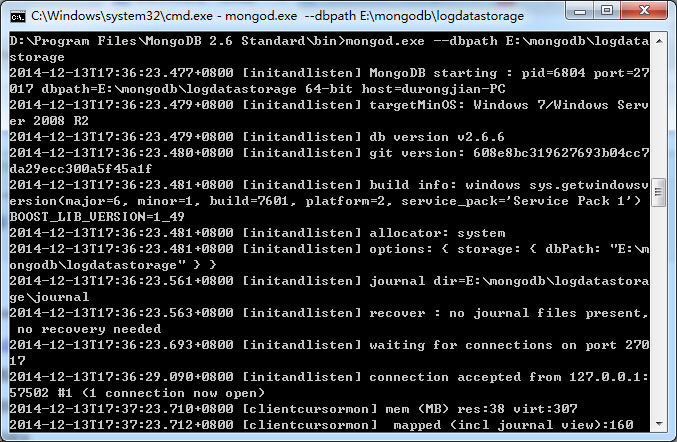
說明安裝啟動成功了。
6. 在浏覽器中輸入http://localhost:27017/,會出現下面信息,表明mongdb已經啟動好了
It looks like you are trying to access MongoDB over HTTP on the native driver port.
7、下載對應的mongodb php插件(不太好找,如果php是5.4-5.5版可用這個地址:http://pan.baidu.com/s/1sjJjsYh)並配置好。
8、在php中使用:
try {
$mongo = new Mongo('localhost');
} catch(MongoConnectionException $e) {
var_dump($e);
}
$mongo_db = $mongo->selectDB('logdatastorage');
注:上面的代碼是demo,不可在生產環境中使用。
1、64位下載
From: http://www.urielkatz.com/archive/detail/memcached-64-bit-windows/
下載:http://www.urielkatz.com/projects/memcached-win64/memcached-win64.zip
源碼:http://www.urielkatz.com/projects/memcached-win64/memcached-src.rar
2、解壓剛剛下載的壓縮包,得到兩個文件:memcached.exe(服務端主程序)、pthreadGC2.dll
3、以管理員權限運行命令提示符,定位到解壓路徑,安裝Memcached服務,命令:
memcached.exe -d install
4、執行 開始→管理工具→服務 打開Windows服務查看工具,找到memcached服務(沒找到證明沒有安裝成功)
5、啟動Memcached:
memcached.exe -m 1024 -d start
-d為守護進程啟動,不能指定端口 默認端口11211
-m為指定內存大小
6、配置Windows防火牆,為Memcached默認端口11211 添加入站規則(如果服務端和客戶端都在本機,不需要這一步)
7、測試是否可以正常通訊,這裡借助Telnet:
telnet 127.0.0.1 11211
如果進入一個空白的doc屏,估計OK了。第一行命令輸入是看不見的,所以我一般先敲一次回車,回返回一個Error,沒關系,這是說明你輸入的是一個無法識別的命令;
接著看下狀態,鍵入stats然後回車:
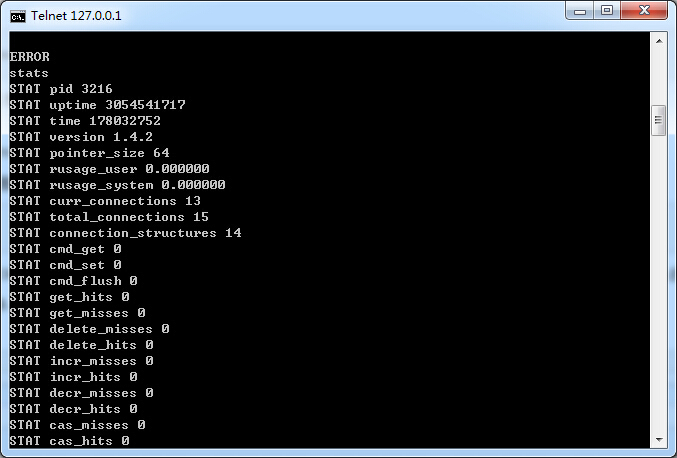
8、下載對應的memcache php插件(如果php是5.5版可用這個地址:http://pan.baidu.com/s/1mgspf9e)並配置好。
9、在php中連接使用:
$memcache = new Memcache;
$memcache->connect('127.0.0.1', 11211);
1、Mongodb 安裝配置,啟動關閉
2、Windows下Memcached安裝與配置實例